win10系统光驱自动弹出的处理教程
- 发布日期:2014-04-30 作者:老毛桃一键重装系统 来源:http://www.laomaotao.vip
凭借良好的兼容性,win10系统被广泛使用;在应用过程中,你可能会碰到win10系统光驱自动弹出的问题,有什么好的办法去解决win10系统光驱自动弹出的问题该怎么处理?虽然解决方法很简单,但是大部分用户不清楚win10系统光驱自动弹出的操作方法非常简单,只需要1、在桌面上的找到“计算机”并右击,在弹出的菜单中选择“管理”;2、在计算机管理界面中的左侧单击选择“服务与应用程序”。,就可以搞定了。下面小编就给用户们分享一下win10系统光驱自动弹出的问题处理解决。这一次教程中,小编会把具体的详细的步骤告诉大家。
1、在桌面上的找到“计算机”并右击,在弹出的菜单中选择“管理”;
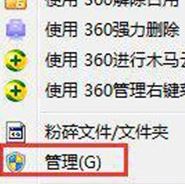
2、在计算机管理界面中的左侧单击选择“服务与应用程序”如图所示:
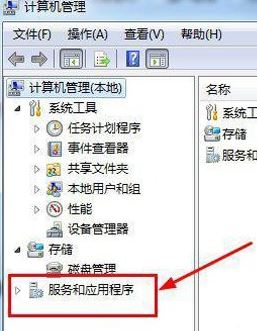
3、接着找到右侧的“服务”双击鼠标左键,如图:
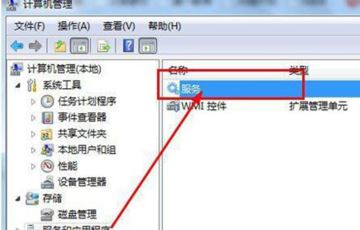
4、打开“服务”面板之后,我们在右侧点击任意服务,然后按键盘“s”,并找到“shell Hardware detection”这个服务项,如图所示:
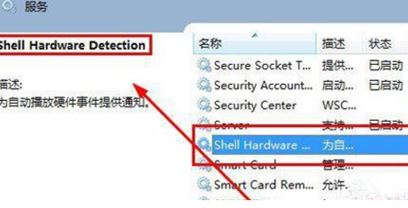
5、在“shell Hardware detection”服务项上,接着右键并选择属性,如图:
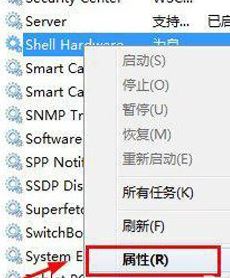
6、打开“shell Hardware detection”属性之后,我们将将启动类型改成禁止,并单击应用——确定即可保存设置,如图:
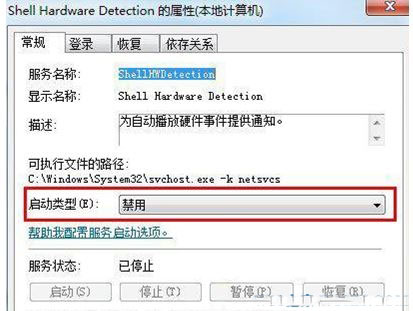
综上所述,便是winxp系统光驱自动弹出的处理教程就介绍到这里了。有问题?就来莫回首笔记本之家!
相关系统
- win10系统后台程序太多的恢复步骤2016-09-03
- win10系统显示器屏幕颜色偏白的修复教程2014-08-08
- win10系统dllhost.exe占用内存大的设置技巧2018-04-29
- win10系统无法检查更新不断要求重启的恢复…2014-12-16
- win10系统开机后提示windows延缓写入失败的…2015-01-08
- win10系统激活失败提示错误代码0xc004e003…2014-02-16
相关教程
- win10系统提示您可能是盗版软件的受害者的…2019-07-13
- win10系统玩逆战显示显卡不支持的解决办法2016-01-13
- win10系统本地连接无法停用禁用的办法介绍2015-01-24
- win10系统电脑出现蓝屏0x00000019错误代码…2016-08-25
- win10系统无法格式化U盘提示“windows无法…2016-06-26
- win10系统打印机显示字体模糊不清晰的恢复…2016-09-01